
Perangkat lunak ini akan menjaga driver Anda tetap aktif dan berjalan, sehingga menjaga Anda tetap aman dari kesalahan umum komputer dan kegagalan perangkat keras. Periksa semua driver Anda sekarang dalam 3 langkah mudah:
- Unduh DriverFix (file unduhan terverifikasi).
- Klik Mulai Pindai untuk menemukan semua driver yang bermasalah.
- Klik Perbarui Driver untuk mendapatkan versi baru dan menghindari kegagalan fungsi sistem.
- DriverFix telah diunduh oleh 0 pembaca bulan ini.
HyperTerminal adalah yang populer Program emulasi terminal Windows. Ini memungkinkan pengguna untuk terhubung melalui Jaringan TCP/IP, Modem Dial-Up, dan port COM.
Yang mengatakan, saat menggunakan HyperTerminal, Anda mungkin mengalami beberapa masalah. Beberapa masalah HyperTerminal yang paling umum adalah:
- HyperTerminal tidak terbuka
- HyperTerminal tidak menampilkan teks
- HyperTerminal tidak menampilkan port com
- HyperTerminal tidak mengirim perintah
- HyperTerminal tidak menerima data
- HyperTerminal tidak merespons
- HyperTerminal tidak menerima input keyboard
Pada artikel ini, kami melihat beberapa tips pemecahan masalah untuk membantu Anda menyelesaikan masalah umum HyperTerminal di Windows.
Bagaimana cara memperbaiki masalah umum HyperTerminal?
1. HyperTerminal tidak terbuka
1.1 Periksa antivirus Anda
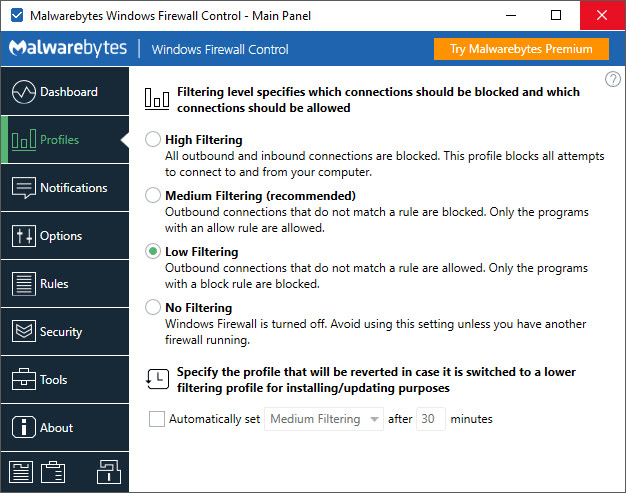
- Bukalah aplikasi antivirus dan nonaktifkan untuk sementara.
- Anda juga dapat menonaktifkan Antivirus dari bilah tugas.
- Klik kanan pada ikon Antivirus dan pilih Nonaktifkan perlindungan sementara.
- Setelah dinonaktifkan, coba luncurkan HyperTerminal.
- Jika masalah teratasi, buka Antivirus Anda dan pastikan Anda menambahkan program ke daftar putih.
Jika Anda menjalankan Versi perusahaan dari Windows, Anda mungkin perlu menghubungi administrator TI Anda untuk menonaktifkan antivirus atau menambahkan pengecualian.
Ingin Menginstal Terminal Windows di Windows 10? Periksa artikel ini untuk langkah detail
2. HyperTerminal tidak menampilkan teks

- Buka HyperTerminal.
- Klik Mengajukan dan pilih Properti.
- Buka Pengaturan tab.
- Klik Pengaturan ASCII.
- Pilih Karakter yang Diketik Gema Secara Lokal pilihan dan klik baik dua kali.
3. HyperTerminal tidak menampilkan port com
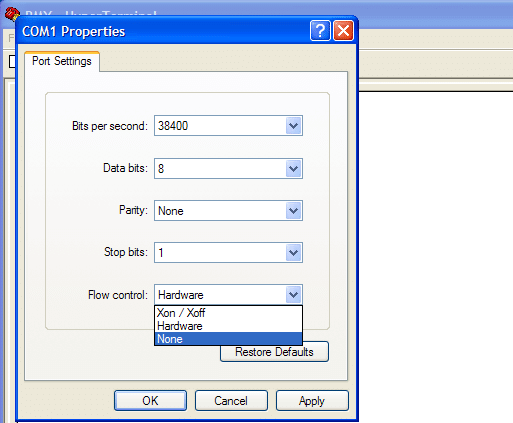
- Unduh file registri ini ke komputermu.
- Klik dua kali pada file registri. Ini akan berhasil mengubah file registri untuk menambahkan catatan berikut:
- TSAdvertise=dword: 000000001
- AllowTSConnections=dword: 000000001
- TSAdvertise=dword: 000000001
- Luncurkan HyperTerminal dan periksa apakah port com terlihat lagi.
- Jika masalah berlanjut, buka Editor Registri untuk memastikan nilai yang benar ditambahkan ke registri.
- tekan Tombol Windows + R.
- Tipe regedit dan klik BAIK.
- Di Peninjau Suntingan Registri, navigasikan ke jalur berikut:
- Komputer\HKEY_LOCAL_MACHINE\SYSTEM\CurrentControlSet\Control\Terminal Server
- Pastikan nilai-nilai berikut ada:
- TSAdvertise=dword: 000000001
- AllowTSConnections=dword: 000000001
- TSAdvertise=dword: 000000001
- Jika ada nilai, tutup Registry Editor dan coba lagi.
Jika Anda tidak dapat mengedit registri Windows 10 Anda, baca inipanduan praktis dan menemukan solusi tercepat untuk masalah ini.
Tidak dapat mengakses Registry Editor? Hal-hal tidak menakutkan seperti yang terlihat. Lihat panduan ini dan selesaikan masalah dengan cepat.
4. HyperTerminal tidak mengirim perintah
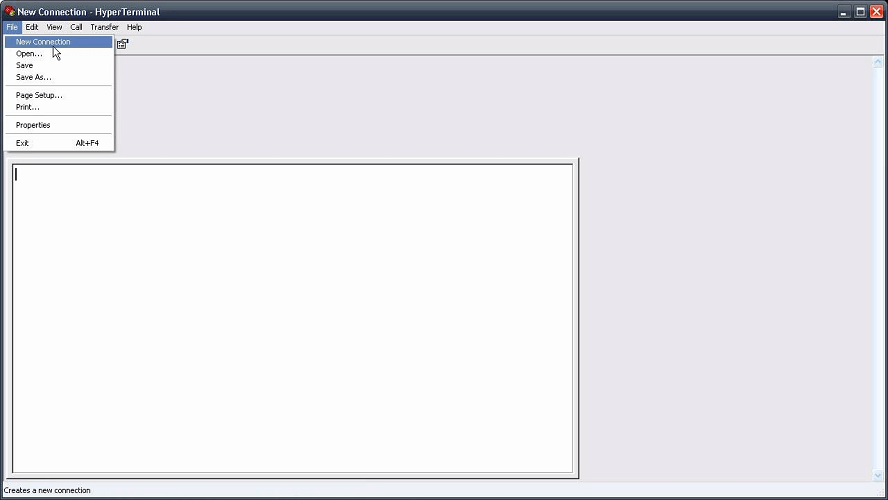
- Buat file teks baru di mana saja di desktop Anda.
- Buka file teks yang baru dibuat dan tulis perintah ASCII pilihan Anda dan simpan.
- Selanjutnya, buka HyperTerminal.
- Beri nama sesi HyperTerminal dan atur yang berikut:
- Tarif BAUD 9600
- Paritas dengan ODD
- 8 data-bit
- 1 stop-bit
- Tidak Ada Kontrol Aliran (ketika pengaturan COM Port muncul).
- Selanjutnya, pergi ke File > Properti Pengaturan ASCII.
- Di Pengaturan ASCII, centang Karakter yang Diketik Gema Secara Lokal pilihan.
- Kembali ke jendela HyperTerminal utama.
- Di jendela HyperTerminal, buka Transfer dan pilih Kirim File Teks.
- Pilih file teks yang Anda simpan di desktop.
- Anda akan melihat perintah dan respons di bagian interaktif HyperTerminal.
5. HyperTerminal tidak menerima data
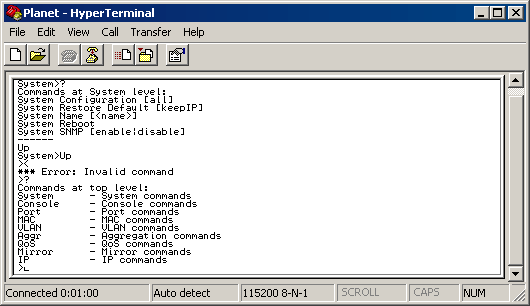
- Pastikan Anda telah mengonfigurasi kontrol aliran di HyperTerminal dengan benar.
- Jika masalah berlanjut, jalankan alat dalam mode debug dan periksa apakah fungsi cetak berfungsi dengan benar.
6. HyperTerminal tidak menerima input keyboard
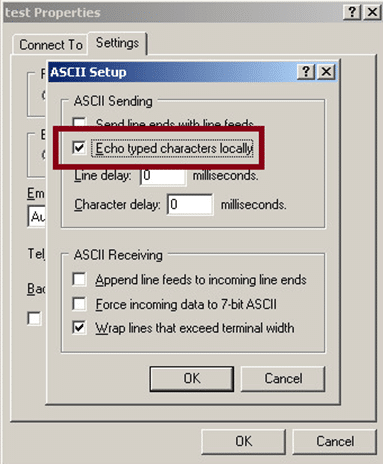
- HyperTerminal secara default telah menonaktifkan fitur Echo Typed Characters Locally.
- Jika HyperTerminal tidak menerima input keyboard, periksa apakah fitur tersebut dinonaktifkan.
- Klik Mengajukan dan pilih Properti.
- Buka Pengaturan tab.
- Klik Pengaturan ASCII.
- Memeriksa Karakter yang Diketik Gema Secara Lokal pilihan dan klik BAIK.
Dalam artikel ini, kami telah membahas beberapa masalah umum HyperTerminal dan kiat pemecahan masalah untuk memperbaiki masalah tersebut. Mengikuti dengan cermat setiap langkah yang disebutkan di atas pasti akan membantu Anda memecahkan masalah Anda.
Jika Anda memiliki masalah lain terkait HyperTerminal yang tidak tercantum di sini, beri tahu kami di komentar dan kami akan memastikan untuk menyertakannya.

![MEMPERBAIKI: Kesalahan koneksi Dolphin Traversal Server [Netplay]](/f/a4208f8c49305166b5fe9c2bfeb7ef58.jpg?width=300&height=460)
